Prawdopodobnie chcesz osadzić playlisty Spotify na swojej stronie internetowej, aby zapewnić odbiorcom lepsze doświadczenie przeglądania. Jednak niektórzy z Was mogą nie mieć celu w rozpoczęciu lub próbowali, ale nie udało im się to poprawnie (lista odtwarzania odtwarza tylko 30 sekund, ale nie cały utwór).
Dlatego przygotowaliśmy ten samouczek zawierający kompletny przewodnik pokazujący, jak prawidłowo dodawać listy odtwarzania Spotify do stron internetowych, wraz ze szczegółami. Jest to dość łatwe zadanie do przetworzenia. Teraz zacznij i dowiedz się, jak to zrobić.
Co oznacza osadzanie listy odtwarzania Spotify?
Zanim przejdziemy do manipulacji, spróbujmy najpierw lepiej zrozumieć, co to jest osadzanie. Aby dodać odtwarzacz Spotify do witryny, musisz najpierw utworzyć kody za pomocą generatora osadzania Spotify. Po wygenerowaniu można je przenieść do kodów źródłowych stron internetowych, aby dokończyć osadzanie. Po wyświetleniu odtwarzacza Spotify na stronie internetowej widzowie mogą bezpośrednio odtwarzać muzykę, klikając ikonę „Odtwórz”, bez konieczności przejścia do aplikacji Spotify lub odtwarzacza internetowego.
Osadzanie list odtwarzania Spotify na stronach internetowych zapewnia lepszy wygląd stron, a okładki, artyści, tytuły, filmy itp. elementy są bezpośrednio wyświetlane w Twojej witrynie, zastępując zwykłe umieszczanie na nich linków. Jest to również lepszy sposób na promocję Twojej muzyki i udostępnianie nowo wydanych odcinków podcastów, aby przyciągnąć więcej odbiorców. Ponieważ teraz możliwe jest osadzanie list odtwarzania Spotify w witrynach opartych na WordPressie lub Tumblrze, jeśli używasz tych dwóch platform do obsługi swoich witryn, czytaj dalej i zapoznaj się z poniższym sposobem, aby bezproblemowo osadzać na nich listy odtwarzania Spotify.
Jak osadzić listę odtwarzania z Spotify na stronie internetowej
Osadzanie list odtwarzania ze Spotify na stronie internetowej nie jest trudnym zadaniem, ponieważ Spotify włączył kod i funkcje generowania linków, aby znacznie uprościć tę operację. Poniższe przewodniki pokażą Ci, jak to zrobić.
Osadź listę odtwarzania Spotify na stronie internetowej za pomocą kodu osadzania
Działałoby znacznie stabilniej po osadzeniu list odtwarzania Spotify za pomocą kodów. Aby to zrobić, wykonaj tylko kilka prostych kroków:
- Najpierw uruchom aplikację Spotify na swoim komputerze. Pamiętaj również o uzupełnieniu danych logowania do konta Spotify.
- Po zalogowaniu uzyskaj dostęp do listy odtwarzania muzyki lub podcastów, którą chcesz dodać do witryn internetowych, a następnie wybierz Udostępnij >> Osadź listę odtwarzania skopiować jego kody.
Gdy otrzymasz kod osadzania listy odtwarzania Spotify, przejdź do edytora HTML swojej witryny i wklej do niego kod osadzania. Upewnij się, że edytor witryny obsługuje tag iframe Spotify, w przeciwnym razie nie będzie można pomyślnie osadzić listy odtwarzania.
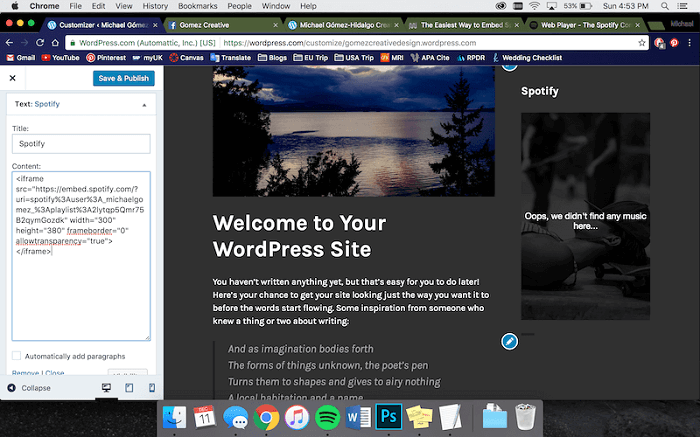
Dodaj listę odtwarzania ze Spotify na stronie internetowej za pomocą łącza udostępniania
Zastępując zastosowanie kodu osadzania listy odtwarzania Spotify, niektóre edytory HTML mogą wykryć link do listy odtwarzania i bezpośrednio osadzić go na stronie (np. WordPress). Poniższe procedury pokażą Ci szczegółowo, jak to zrobić:
- Uruchom program Spotify. Po zalogowaniu się na konto uzyskaj dostęp do listy odtwarzania, którą chcesz umieścić na stronie internetowej.
- Stuknij w ikona z trzema kropkami >> Udostępnij >> Kopiuj link do listy odtwarzania do schowka.
- Otwórz edytor HTML swojej witryny i wklej link do playlisty Spotify. Po kliknięciu Aktualizuj playlista może zostać osadzona bezpośrednio!
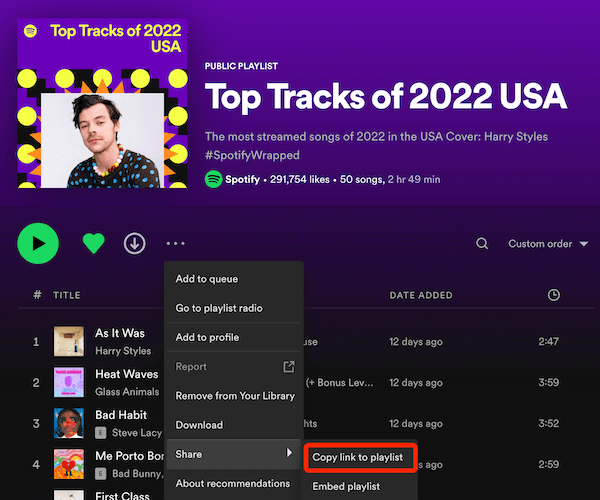
Jak osadzić pobrane listy odtwarzania Spotify na stronie internetowej
Jeśli nie umiesz osadzać list odtwarzania Spotify bezpośrednio na stronach internetowych, ponieważ nie jesteś użytkownikiem premium, występują błędy w sieci lub obawiasz się, że zostaniesz naruszony lub złamany prawa autorskie, możesz najpierw pobrać je w trybie offline, a następnie przesłać jako zwykłe pliki muzyczne, aby tego uniknąć kwestie. Stąd do pobierz listy odtwarzania Spotify w celu późniejszego dodania do witryny internetowej MuConvert Spotify Music Converter może być pomocnym narzędziem, którego nie można przegapić.
Konwerter muzyki Spotify MuConvert może pomóc Ci pobrać dowolne playlisty Spotify w trybie offline, nawet bez konieczności posiadania Spotify Premium. Zachowuje bezstratną jakość Spotify przy najwyższej szybkości 320 kb/s podczas odtwarzania utworów, z możliwością wyboru 6 opcjonalnych formatów. Gdy otrzymasz lokalną playlistę Spotify bez zabezpieczeń DRM, prześlij ją bezpośrednio i wyświetl na stronie internetowej, aby widzowie mogli się nią cieszyć. W ten sposób strumieniowe przesyłanie muzyki może być nawet płynniejsze i stabilniejsze, bez martwienia się o nagłe pojawienie się sieci lub innych błędów synchronizacji.
Pobierz listę odtwarzania Spotify jako pliki lokalne
Teraz zapoznaj się również z krótkim przewodnikiem, aby dowiedzieć się, jak pobierać listy odtwarzania Spotify za pomocą MuConvert Spotify Music Converter, aby osadzanie list odtwarzania Spotify na stronie internetowej było prostsze:
KROK 1. Uruchom konwerter muzyki MuConvert Spotify. Po wejściu do wbudowanego odtwarzacza internetowego zaloguj się za pomocą bezpłatnego konta Spotify. Następnie możesz przeglądać bibliotekę, aby wybrać dowolną playlistę Spotify, którą chcesz przeciągnąć i upuścić na ikonę „+”, aby dodać ją do kolejki konwersji.

KROK 2. Następnie wybierz format wyjściowy z menu rozwijanego „Konwertuj wszystkie pliki na” w prawym górnym rogu. Aby jeszcze bardziej dostosować jakość muzyki, możesz przejść do „Menu” > „Preferencje”, aby spersonalizować zarówno ustawienia częstotliwości próbkowania, jak i szybkości transmisji bitów w sekcji „Zaawansowane”.

KROK 3. Na koniec po prostu naciśnij ikonę „Konwertuj wszystko”, a MuConvert Spotify Music Converter natychmiast rozwiąże pobieranie listy odtwarzania Spotify.

Dodaj pliki muzyczne Spotify do pobrania na stronie internetowej
Po pobraniu plików muzycznych wolnych od DRM możesz edytować swoją stronę internetową i bezpośrednio przesłać je, aby bez problemu wygenerować listę odtwarzania na stronie:
KROK 1. Przed edycją swojej strony internetowej musisz najpierw przesłać pobraną playlistę Spotify na Dysk Google. Następnie skopiuj także jego link.
KROK 2. Po otrzymaniu linku należy zamienić widok?ups=sharing na podgląd. Przykład pokazano poniżej:
Orignal: https://drive.google.com/file/d/test/view?usp=sharing
Nowość: https://drive.google.com/file/d/test/preview
KROK 3. Teraz otwórz edytor stron swojej witryny, po prostu kliknij link do następującego kodu do umieszczenia na stronie, a następnie zastosuj go w swojej witrynie.
KROK 4. Po wprowadzeniu zmiany lista odtwarzania Spotify zostanie bezpośrednio osadzona na stronie internetowej i umożliwi każdemu widzowi kliknięcie poprzez transmisję strumieniową.
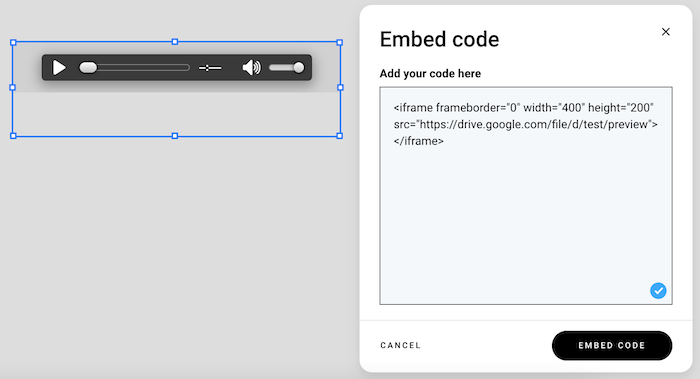
Często zadawane pytania dotyczące osadzania list odtwarzania w serwisie Spotify na stronie internetowej
Czy mogę utworzyć listę odtwarzania Spotify i umieścić ją na stronie internetowej?
Absolutnie tak! Aby to zrobić, po prostu dotknij ikony „Utwórz listę odtwarzania” na platformie utwórz nową listę odtwarzania Spotify. Po dodaniu do niego wszystkich swoich ulubionych utworów skopiuj jego kod do umieszczenia na stronie lub link do playlisty, a następnie możesz od razu dodać swoją witrynę.
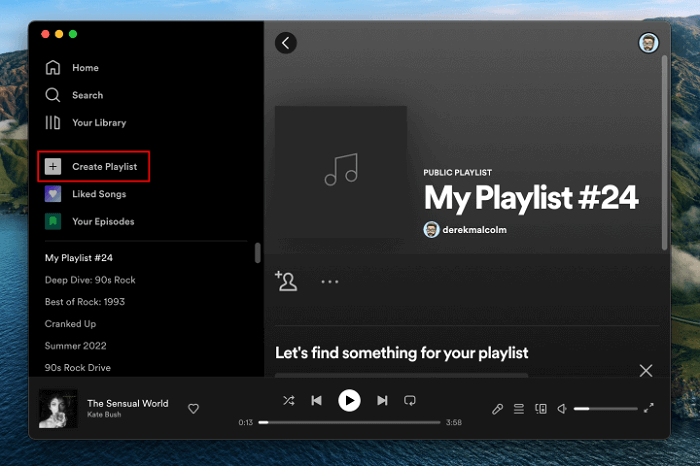
Dlaczego playlisty Spotify Embed nie odtwarzają całych utworów?
Jeśli niestety okaże się, że osadzona lista odtwarzania Spotify może odtworzyć tylko 30 sekund każdego utworu, zastanów się, czy nie jest to lista publiczna, ale prywatna/niepubliczna. Ponadto prawdopodobnie pomocna może być próba ponownego zalogowania się na konto lub wygenerowania nowego kodu do umieszczenia na stronie. Gdy wszystkie te metody nie rozwiążą problemu, pobierz całą listę odtwarzania Spotify za pośrednictwem Konwerter muzyki Spotify MuConvert a następnie przesłanie w celu utworzenia lokalnej listy odtwarzania może skutecznie uniknąć tego problemu.
Jak dostosować układ wbudowanej listy odtwarzania Spotify?
Nawet jeśli dodajesz playlistę Spotify do witryny internetowej za pomocą kodu do umieszczenia na stronie, nadal możesz przejąć pełną kontrolę nad personalizacją układu, aby dostosować stronę internetową tak, aby wyglądała lepiej. Poniżej znajduje się kilka wskazówek, które pomogą Ci edytować układ listy odtwarzania Spotify po umieszczeniu jej na stronie internetowej:
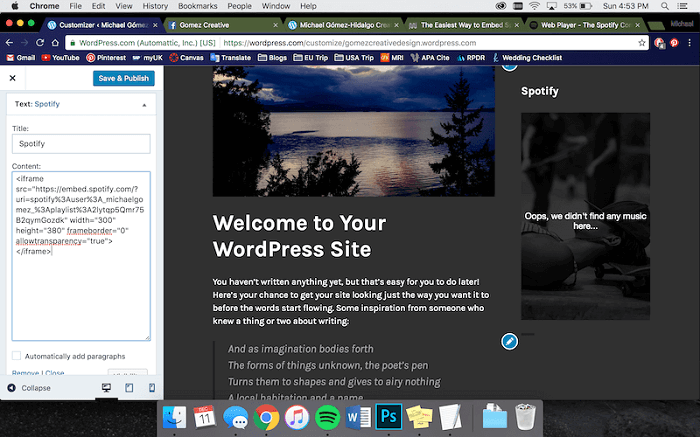
Dostosuj rozmiar listy odtwarzania: Otwórz widok Tekst edytora HTML. Z kodu znajdź Kod „szerokość=”xxx”wysokość=”xxx'”. aby dostosować liczby, możesz elastycznie dostosować rozmiar listy odtwarzania Spotify w preferencjach.
Podczas generowania kodu do umieszczenia listy odtwarzania Spotify dostępne jest również ustawienie „rozmiaru”, które pozwala z łatwością dostosować listę odtwarzania. Należy jednak pamiętać, że podane rozmiary są ustawieniami stałymi.
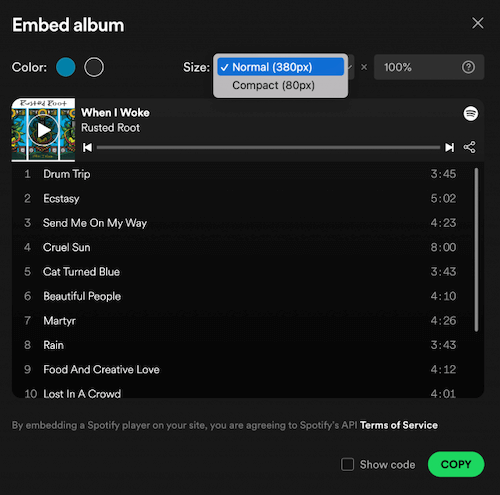
Pokaż okładkę: Chcesz wyświetlić okładkę playlisty Spotify, aby umożliwić lepszy przegląd strony internetowej? Po prostu znajdź link do playlisty Spotify w kodzie osadzania. Następnie dodając „&przeglądaj=okładka” na końcu linku na stronie internetowej może zostać wyświetlona okładka playlisty.
Zmień kolor: Podczas generowania kodów do umieszczenia playlisty Spotify dostępne będą dwie opcje kolorów do wyboru. Wybierz kolor czerwony lub czarny, według własnego uznania, aby zapewnić lepszy wygląd osadzonej listy odtwarzania na stronie internetowej.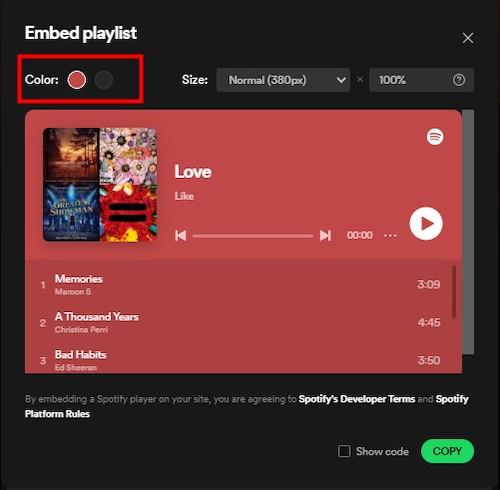
Dostosuj motyw listy odtwarzania Spotify: Aby spersonalizować unikalny motyw, aby lepiej wyglądała osadzona lista odtwarzania Spotify, znajdź jego link w kodzie HTML i dodaj „&motyw=biały” na końcu. Możesz dowolnie dostosować kolor od białego do innego, aby uzyskać lepszy wygląd osadzonych list odtwarzania Spotify na stronach internetowych.
Ostatnie słowa
Ponieważ Spotify oferuje oficjalne sposoby umieszczania playlist Spotify na stronie internetowej za pomocą kodów lub linków, wystarczy postępować zgodnie z przewodnikiem na blogu. Jeśli jednak napotkasz błędy, takie jak brak odtwarzania całych utworów po osadzeniu, najlepszym rozwiązaniem będzie pobranie list odtwarzania Spotify jako pliki lokalne i przesłanie ich za pośrednictwem Konwerter muzyki Spotify MuConvert, jest polecany. Teraz postępuj zgodnie z samouczkiem, aby dodać playlisty Spotify do osadzenia na stronach internetowych, aby zwiększyć żywy wygląd swoich witryn!
Konwertuj muzykę Spotify na MP3 w 320 kb/s
Przeciągnij i upuść, aby z łatwością konwertować utwory, albumy, listy odtwarzania i podcasty Spotify do formatu MP3.











